软件介绍
一剪灵音频剪辑大师是一款相当专业、好用的音频处理类软件,这款软件界面简洁清爽并且操作简单非常容易上手,除此之外,软件功能强大,支持MP3、 WMA、WAV等诸多音频格式的剪辑与合并,能够帮助用户轻轻松松剪辑出自己想要的音频片段。
软件特色
支持无损剪切MP3等音频,剪切后音质不变
支持各种MP3,WAV,AAC等音频的串烧,可以把多个MP3,WAV, AAC等音频文件合并成一个文件
使用一剪灵音频剪辑大师,就可以把一首歌的中间部分去除,也可以把多段连接在一起。
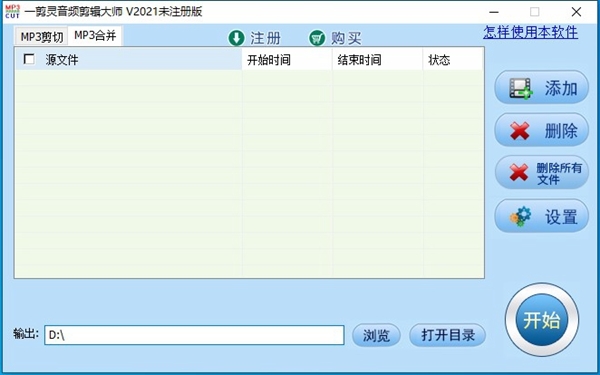
常见问题
1. 一剪灵音频剪辑大师点击开始剪切按钮后,出现指定的目录不存在,请点击浏览按钮选择保持其他目录,怎么办?
点击浏览按钮选择其他目录,再开始剪切就可以了
2. 一剪灵音频剪辑大师提示剪切失败,怎么办?
点击浏览按钮选择保存C盘或D盘试试
3. 一剪灵音频剪辑大师剪切WAV, WMA, FLAC,AAC等非MP3格式出现剪切失败,怎么办?
先转换成MP3格式再剪切就可以了

如何剪切MP3文件
第一步:单击添加MP3音频文件按钮,选择你所要剪切的文件,如果打开文件对话框里没有你要剪切的文件,请在打开文件对话框的文件类型下拉框选择所有文件,添加文件后软件就开始自动播放(或者直接拖放文件到软件界面)

第二步:拖动红线进度条到你要剪切的开始时间点,再单击设置开始剪切点按钮,然后再拖动红线进度条到你要剪切的结束时间点,再单击设置结束剪切点按钮,中间部分就是剪切出来的(也就是保留下来的),你也可以直接在开始和结束剪切编辑框里输入剪切时间段,这样就不用拖动红线进度条了

第三步:单击开始剪切按钮, 剪切完成后,软件会自动打开剪切完成后文件的目录,也可以点击打开目录按钮找到剪切完成后的文件

如何合并MP3文件
第一步:选择"MP3合并"界面

第二步:单击添加MP3音频文件按钮,选择你所要合并的文件,如果打开文件对话框里没有你要合并的文件,请在打开文件对话框的文件类型下拉框选择所有文件,注意先添加的文件合并后也在前面

第三步:单击开始合并按钮,合并完成后,软件会自动打开合并成功后文件的目录,也可以点击打开目录按钮找到合并成功后的文件































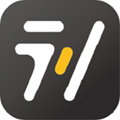






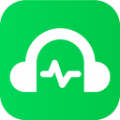

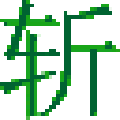

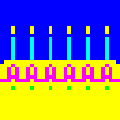


网友评论